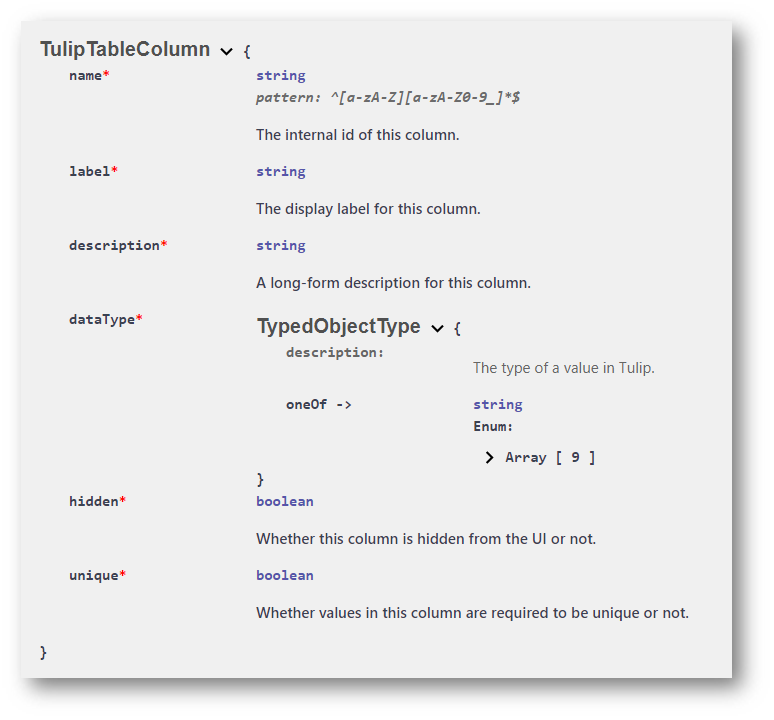This article assumes previous experience with APIs.
Az API-kulcs beállításának módját lásd a Táblák, Operátorok és Gépek cikkekben.
Tulip Connectors használata a Tulip API teszteléséhez
Olvassa el, hogyan konfiguráljon egy csatlakozót, és állítson be egy csatlakozót a beállított API-kulccsal (lásd ezt a cikket az API konfigurálásáról.
Miután beállította a csatlakozót, kattintson a funkció létrehozására. Ebben a példában azt fogjuk végigvenni, hogyan lehet rekordokat lekérni egy táblázatból.
Először is, meg kell alkotnia egy kérést a GET, POST, PUT, HEAD, PATCH vagy DELETE használatával, majd meg kell adnia a konkrét url-t, amelyre kérést szeretne alkotni(itt olvashat további információkat az API lehetőségeinkről és ).

If you are using a global API key, you need to specify the workspace. If your API key is workspaced scoped, it is optional.
https://(yourinstancenamehere).tulip.co/api/v3/w/(workspace)/tables/(TableID)/records
Győződjön meg róla, hogy hozzáadja a hitelesítést (magából az API-kulcsból), a kérés fejléceit (ha szükséges) és a lekérdezési paramétereket (vagy magában az URL-ben, vagy a lekérdezési paraméterekben - további információkért olvassa el a lekérdezési paraméterek beállításának módját).
Ezenkívül megadhat bármilyen bemenetet vagy kimenetet, amelyet a csatlakozó funkciónak vissza kell táplálnia egy alkalmazásba vagy automatizálásba.
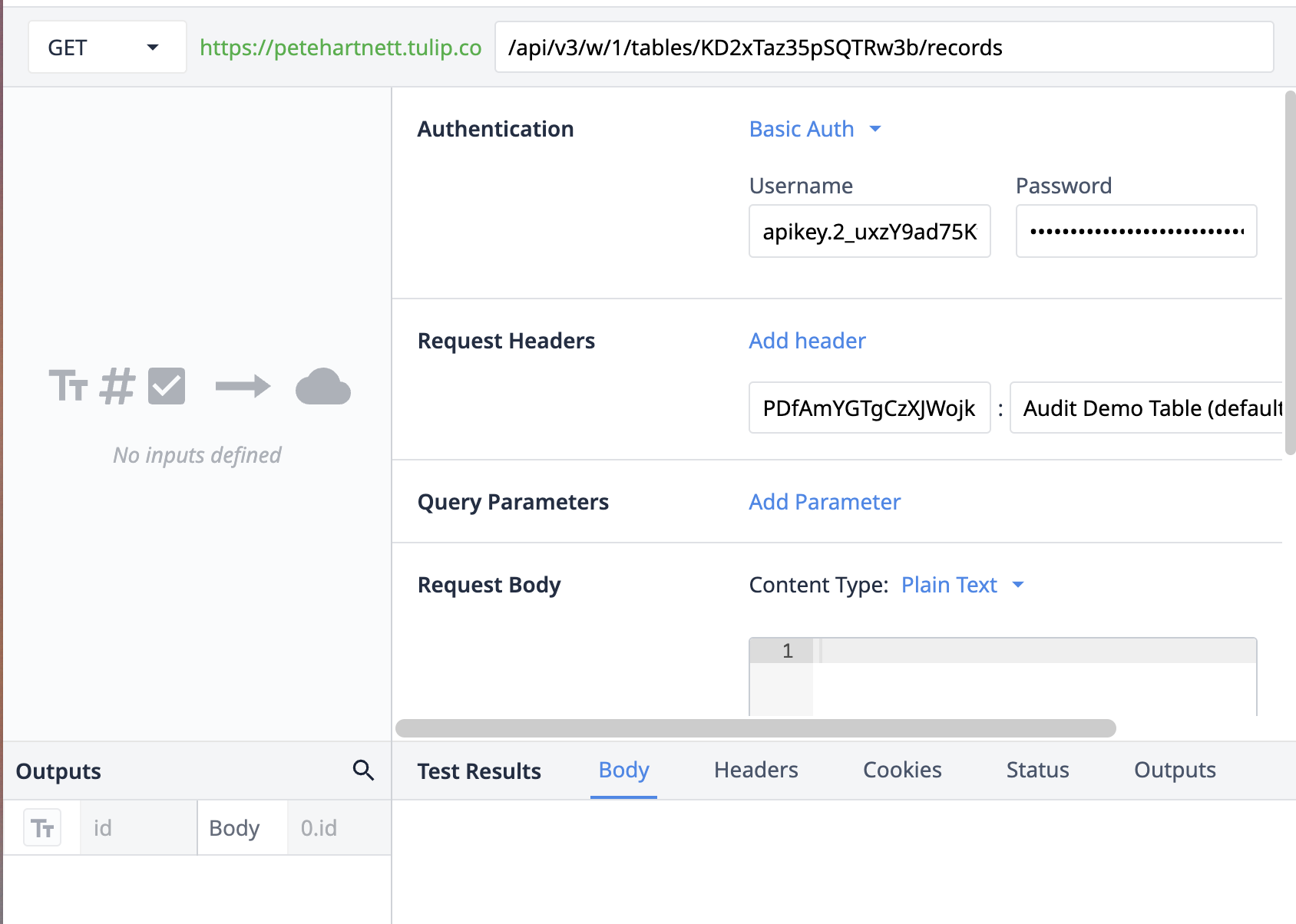
A Postman használata a Tulip API tesztelésére
A következőkben egy operátor létrehozását tekintjük át. Ebben az esetben a példa a Postman-t fogja használni a létrehozáshoz.
Először is adja hozzá az API végpontját a Post kéréshez.

Ezután az Engedélyezés menüpontban válassza az Alapvető auth-t, és csatlakoztassa az API-kulcsot felhasználónévként, valamint az API-titkot jelszóként.

A Fejlécek alatt adja hozzá az Auth fejlécet.

A Body alatt formázza meg a kérést a JSON objektum átvételéhez. A kérés általános formátuma a következő.
{"role": "operator", "name": "string", "badge_id": "string"}
Ez valahogy így fog kinézni:

Nyomja meg a send gombot a kérés futtatásához, és egy 201-es választ fog kapni a sikeresség jelzésére. Az ellenőrzéshez ellenőrizheti a Felhasználók listáját a Beállításokban, és megerősítheti, hogy a felhasználó létrehozása sikeres volt.

Ha a kérés sikertelen, ellenőrizze, hogy a Kulcs és a Titok helyes-e. A konkrét válaszkódokkal kapcsolatos további információkért tekintse meg az API dokumentáció részét az API Tokenek oldalon.
API-dokumentumok használata a Tulip API teszteléséhez
A munkaterület vagy fiók beállításaiban navigáljon az API-tokenek menüpontra. Onnan navigáljon az API-token létrehozása opció melletti "További információk" menüpontra.
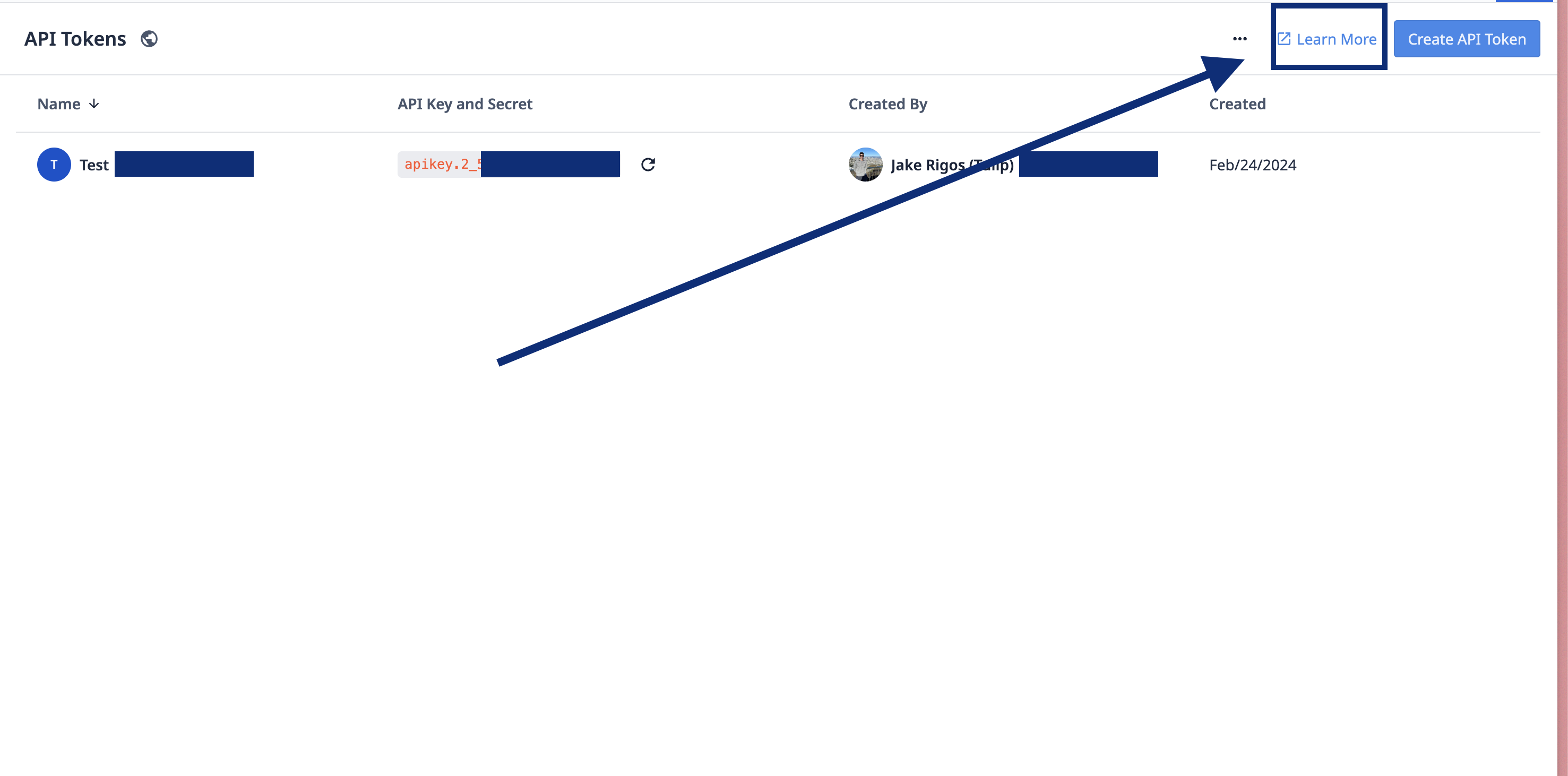
Ez egy olyan oldalra vezet, amely lehetővé teszi az API tesztelését a létrehozott kulccsal. Dokumentációt is biztosít, és példákat ad a különböző felhasználási célú kéréstestekre.
Ez az oldal tartalmazza a külső rendszerekből érkező API-kérések konfigurálásához szükséges kiszolgáló URL-címet is. Az API megismeréséhez kattintson az Engedélyezés gombra.
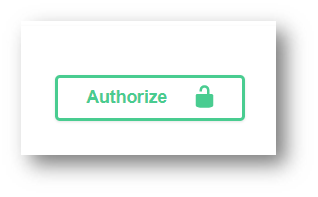
Ez a gomb további információkat ad az API tesztelési célú konfigurálásáról. A mezőkbe írja be a következőket:
- Felhasználónév: API-kulcs
- Jelszó: Titok
Kattintson az engedélyezésre, és máris elkezdheti tesztelni a táblázatok néhány gyakori HTTP-kérését.
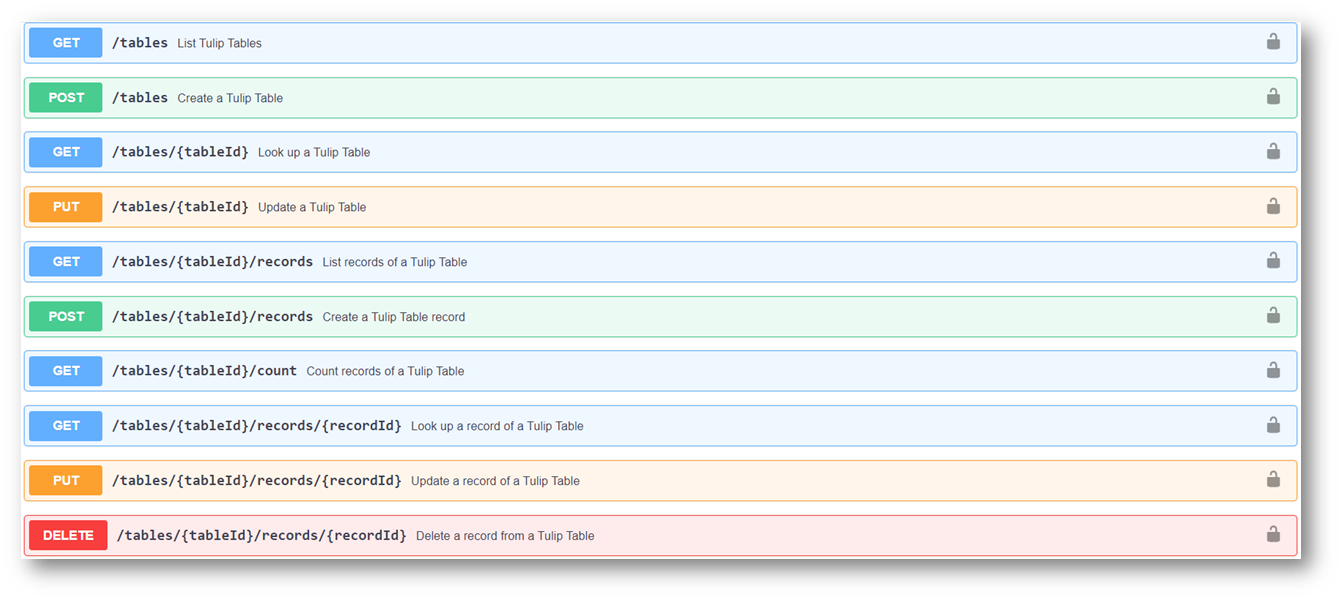
Ezen az oldalon minden egyes lehetőség kibővíthető és tesztelhető. Minden egyes kérés hasznos információkat nyújt a megfelelő válaszokról.
Ezen az oldalon belül a Tulip egyes összetevőinek sémáiról is talál információkat. Például egy táblázat rekordjának létrehozásához hasznos ismerni az egyes oszlopok megfelelő JSON-formázását. Példa az oszlopok sémájára az alábbiakban látható: